
SmartDraw(多功能平面图制作与设计工具)
v2020 27.0 免费版- 软件大小:2.43 MB
- 更新日期:2020-11-25 14:08
- 软件语言:英文
- 软件类别:图像制作
- 软件授权:免费版
- 软件官网:待审核
- 适用平台:WinXP, Win7, Win8, Win10, WinAll
- 软件厂商:

软件介绍 人气软件 下载地址
SmartDraw是一款多功能凭平面图设计与效果处理工具,可以快速轻松地创建各种具有专业外观的视觉效果,此工具是唯一可以在Windows桌面上的防火墙后面安装,还可以在Mac上和在线运行并具有所有期望的第三方集成的图表解决方案;更好的是,功能强大的在线版本已完全集成并与Windows版本兼容,用户可以在它们之间无缝移动,SmartDraw可帮助您绘制图表来说明您的工作;它包括适用于70多种不同图表类型(从流程图到平面图)的快速启动图表模板;强大的自动格式化功能可在数分钟内完成完美的布局;此工具与旧标准完全兼容,要替换旧标准,新标准需要使转换变得容易,该软件可以导入和导出Visio格式的图形和模具(VSD和VSDX),并且具有业界最佳的效果!
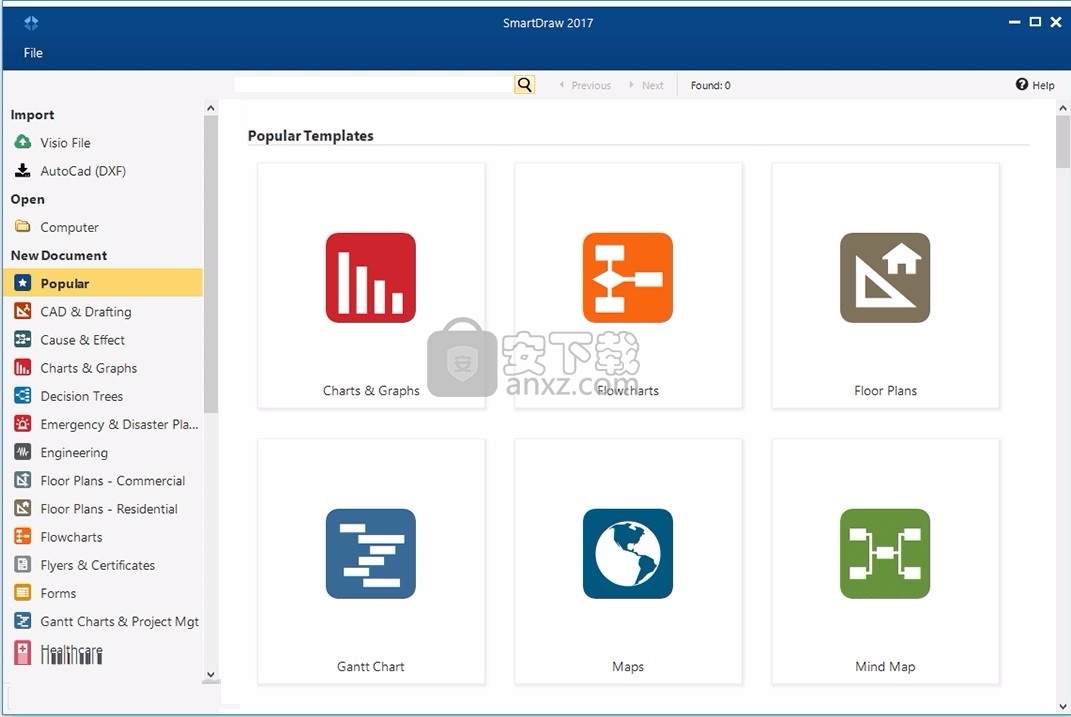
软件功能
SmartDraw引领未来之路
二十多年来,MicrosoftVisio®一直是制图的标准应用程序,但似乎并未坚持下去。
微软最近才以极为有限的形式将Visio®移到浏览器中
对于需要在Mac,PC或任何其他设备上使用全功能制图程序的人来说,该工具仍然是唯一的强大替代方案
丰富而深刻的内容
该产品包括超过4,500个模板,适用于70多种不同的图表类型,每个学科包括34,000多个符号
包括工程,软件设计,医疗保健以及流程图,组织结构图和许多其他图表所使用的标准形状。
没有产品有更多。
易于使用
该软件可帮助您以强大的自动化功能制作图表。
添加,删除或移动形状,图表将自动调整并保持其格式。
可以从几种吸引人的设计主题中进行选择,并添加自己的照片和图像,以获得专业的效果。
SmartDraw功能强大
该程序允许您按比例绘制和打印建筑图和工程图。
该软件甚至提供了AutoCAD的注释层,它会自动调整大小以匹配图。
简单的仅在线应用程序根本不执行此操作。
轻松协作
您和您的团队可以使用Cloud或您最喜欢的文件共享应用程序处理同一流程图。
例如Dropbox®,Google Drive™或OneDrive®
还可以通过向非用户发送电子邮件链接来与非用户共享文件。
软件特色
易于集成的集成该工具可以轻松地与您已经使用的工具集成。
只需单击一下,您就可以将图表直接发送到Microsoft Word®,Excel®,PowerPoint®或Outlook®。
云还具有用于G Suite的插件。
还可以获取适用于Atlassian®Confluence,Jira和Trello的应用程序。
世界一流的支持
如果您需要帮助,SmartDraw的内部专家支持团队将免费为您提供电子邮件或电话
即使是试用用户也可以免费获得。
SmartDraw成熟且安全
该工具拥有二十多年的经验,为大小客户(包括财富500强中的80%)提供服务。
该工具提供企业质量的许可证管理工具和支持。
云是完全安全的,并且该软件已通过SOC 2认证。
支持多种语言
Smart Draw Cloud支持100种语言,使分布在全球的员工可以轻松地以任何语言创建图表。
安装步骤
1、用户可以点击本网站提供的下载路径下载得到对应的程序安装包
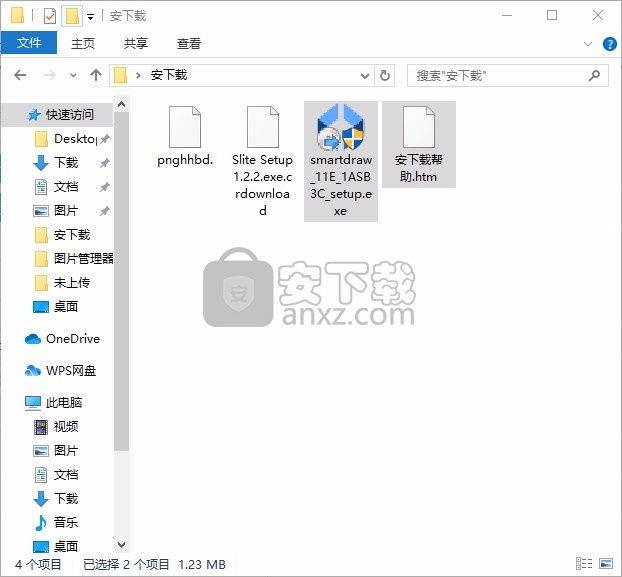
2、只需要使用解压功能将压缩包打开,双击主程序即可进行安装,弹出程序安装界面
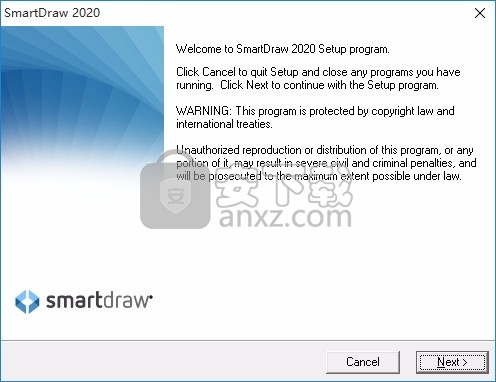
3、同意上述协议条款,然后继续安装应用程序,点击同意按钮即可
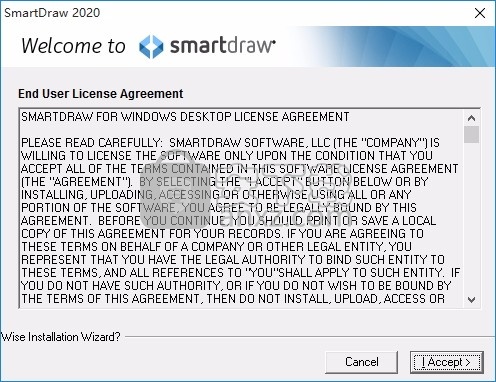
4、弹出应用程序安装进度条加载界面,只需要等待加载完成即可
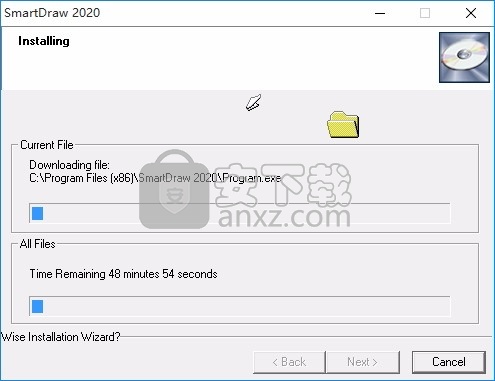
5、根据提示点击安装,弹出程序安装完成界面,点击完成按钮即可
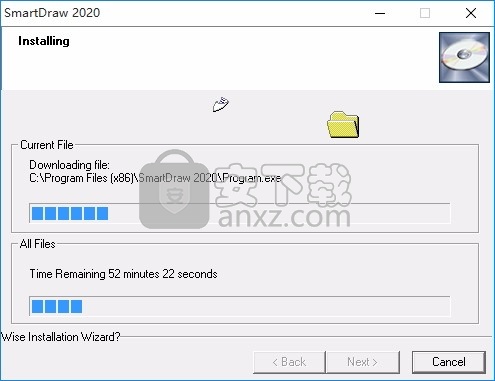
使用教程
如果您需要美观的流程图,组织结构图,平面图,日历,表单,演示文稿或任何其他类型的图表,但又没有时间学习新的复杂程序,则SmartDraw非常适合您
您可以轻松地从所有可用的符号和模板中拖放所需的形状。
您还可以添加和编辑自己的照片。
使用SmartDraw,您将快速设置流程图。
与Google Workspace ™完全集成
SmartDraw与Google Workspace ™无缝集成。您和您的团队可以在Google Drive ™内创建视觉效果并完全协作:
创建新SMARTDRAW从谷歌驱动器使用SMARTDRAW添加为谷歌工作区直接图表™
将图表保存到Google云端硬盘及其共享文件夹
双击方便的缩略图预览,直接从Google云端硬盘打开,编辑和修改图表
轻松将图表添加到您的Google文档和表格中
将Google云端硬盘设置为整个团队的默认或唯一保存选项
您将获得SmartDraw的大量模板选择和强大的自动化功能,以及熟悉在Google中制作报告和文档的所有功能。
连接SmartDraw和您的Google帐户
连接SmartDraw和您的Google帐户有两个步骤。
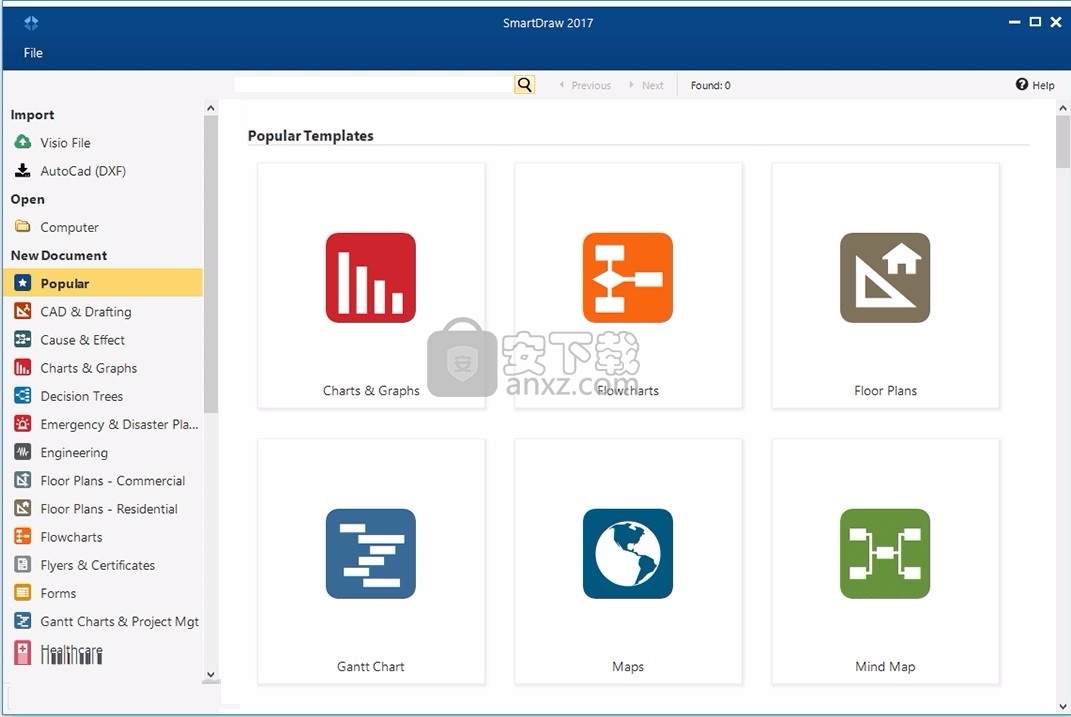
将您的Google云端硬盘连接到SmartDraw
获取适用于Google Workspace ™的SmartDraw加载项
将您的Google云端硬盘添加到SmartDraw
您可以将Google云端硬盘连接到SmartDraw,以便将保存在SmartDraw中的所有内容添加到Google云端硬盘中,并可以从其中进行访问。
在主屏幕上,点击屏幕右上方的“菜单”,选择“添加服务”,然后选择Google Drive ™。
将打开一个新的浏览器窗口,并提示您登录到您的Google帐户。
出现提示时,请同意通过单击“允许”使您的SmartDraw连接到您的Google Drive ™。
现在,您可以使用“文件”标签中的“另存为”将任何图表保存到Google Drive ™。
获取SmartDraw附加组件
您可以将SmartDraw添加为应用程序,以便您的用户可以从Google云端硬盘或任何Google Workspace ™应用程序(例如Google Docs)内部创建图表并将其添加到文档中。
从Google Workspace ™市场安装SmartDraw附加组件。
出现提示时,请单击“允许” ,同意让您的Google Workspace ™与SmartDraw的外部服务连接。
您还可以从任何打开的Google文档或工作表中安装插件。单击“附加组件”菜单,然后选择“获取附加组件”。搜索SmartDraw。单击SmartDraw条目右侧的蓝色“免费”按钮。
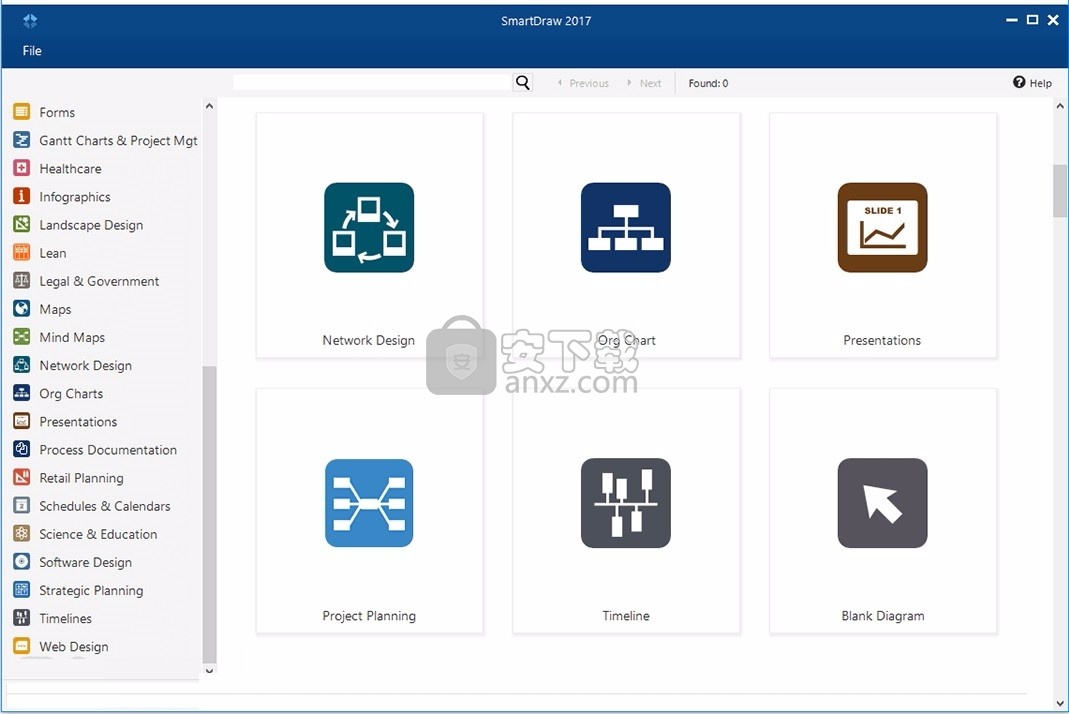
直接从Google云端硬盘创建新的SmartDraw图
将SmartDraw添加到您的Google Workspace ™帐户后,您可以直接从Google云端硬盘创建新的SmartDraw文档。只需单击“新建”,导航到“更多”,然后选择“ SmartDraw Diagrams”。
使用您的常规SmartDraw凭据登录。
绘制图表或选择帐户中存储的现有图表,然后将其保存到Google云端硬盘。
将图表保存到Google云端硬盘和团队文件夹
您可以在“另存为”对话框中将在SmartDraw中创建的任何图表保存到Google云端硬盘。如果尚未选择Google Drive,请在“保存到”选项下选择Google云端硬盘,然后导航到要将图表保存到的文件夹。选择您的主驱动器或团队的任何共享文件夹。如果需要,您还可以通过单击“创建新文件夹”选项来创建新文件夹。
将Google云端硬盘设为默认或唯一保存选项
作为多席位或站点许可证的管理员,您可以更改整个许可证的默认存储提供程序,也可以完全限制用户可用的存储提供程序。
为此,登录到您的帐户,单击“许可证和订阅”,然后选择要管理的许可证。接下来,单击“设置文档存储首选项”。
SmartDraw是所有许可证的默认存储选择。要进行切换,请点击与Google云端硬盘相对应的默认列中的单选按钮。您还可以更进一步,不仅可以将Google云端硬盘设置为默认值,还可以通过单击所有其他选项的禁止单选按钮来限制所有其他存储选项。
在Google云端硬盘上打开SmartDraw图
SmartDraw图表将与缩略图预览一起显示在您的Google云端硬盘文件夹中。要编辑文件,请导航至该文件并双击以显示一个应用选择下拉菜单,然后选择“ SmartDraw Diagrams”。
您也可以右键单击该文件,在弹出的模式中转到“打开方式”,然后选择“ SmartDraw图表”。
您对图表所做的任何更改都会自动保存到Google云端硬盘。
将SmartDraw图表添加到Google文档等
您可以使用任何醒目的视觉效果来增强任何无聊的文档或报告。创建图表,并使用SmartDraw插件将其轻松插入Google Workspace ™中的任何文档或图纸中。专业的视觉效果和易于理解的图表使您的报告和文档更加流行。
在您的Google文档中,转到“附加组件”,选择“ SmartDraw图”,然后单击“插入图”。
使用SmartDraw凭据登录并创建图或选择现有图以添加到文档中。
更新插入图
如果您需要更新图表,请启动SmartDraw附件,更新文档并重新插入,或者如果您已经使用SmartDraw独立更新了图表,请在SmartDraw图表菜单下选择“更新所有图表”或“更新所选图表”该服务将查找插入的视觉效果的最新版本。
“毫无疑问,我们最好的购买是SmartDraw。我很少看到对最终用户部署软件的影响。
立即采用并提高了我们的沟通,流程开发和计划的整体质量。
最终用户的生产率也得到了提高。终于有了一个工具,可以将引人入胜的专业级视觉效果触手可及。
SmartDraw的团队不仅产品很棒,而且从咨询,企业安装和培训到最终用户支持,都非常出色。
我强烈推荐SmartDraw。”
步步高信息系统和运营总监Victor Bradley
“到目前为止,这是迄今为止最好的软件。它拥有一切,而且非常用户友好。”
“SMARTDRAW是一个经济实惠,易于使用的替代微软的Visio ®。
SMARTDRAW降低了我们的成本,提高了生产效率,真正解放了IT资源。”
加利福尼亚州Hollister的Sankar Nayar
“我喜欢您的程序。我是企业主,它是如此简单易用
并且易于创建通常被认为是复杂的文档和设计的文件。”
人气软件
-

亿图图示10绿色 256.88 MB
/简体中文 -

Windows Camera(多功能win系统相机与管理工具) 25.25 MB
/英文 -

adobe illustrator cs6 中文 2017 MB
/简体中文 -

axure10.0中文 132 MB
/简体中文 -

xmind2020(思维导图设计工具) 32位和64位 172.55 MB
/简体中文 -

PixPix(证件照处理软件) 18.7 MB
/简体中文 -

Barcode Toolbox 条形码插件 1.95 MB
/英文 -

Startrails(星轨堆栈合成软件) 0.36 MB
/英文 -

edrawmax中文 219 MB
/简体中文 -

Adobe XD Windows汉化 233 MB
/简体中文


 Tux Paint(儿童绘图软件) v0.9.30
Tux Paint(儿童绘图软件) v0.9.30  色彩风暴绘画(电脑绘图软件) v20.23.0.0
色彩风暴绘画(电脑绘图软件) v20.23.0.0  Autodesk SketchBook Pro 2020注册机 附安装教程
Autodesk SketchBook Pro 2020注册机 附安装教程  Xara Designer Pro Plus 20 v20.2.0.59793 附安装教程
Xara Designer Pro Plus 20 v20.2.0.59793 附安装教程 















